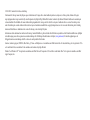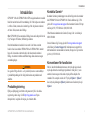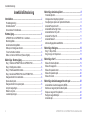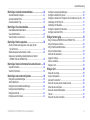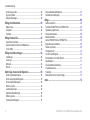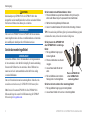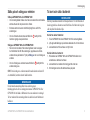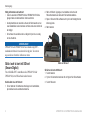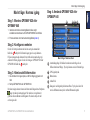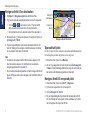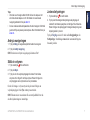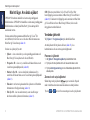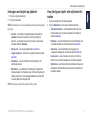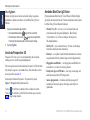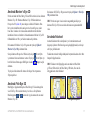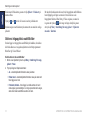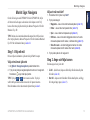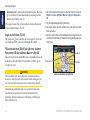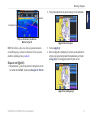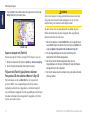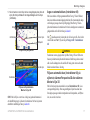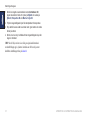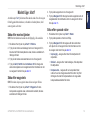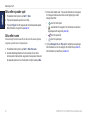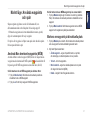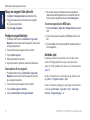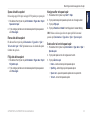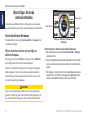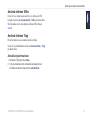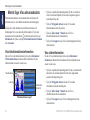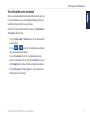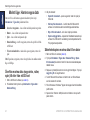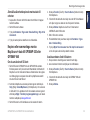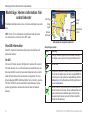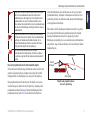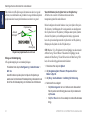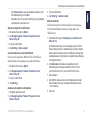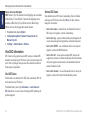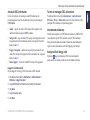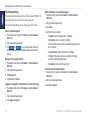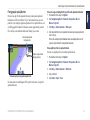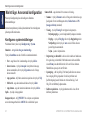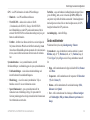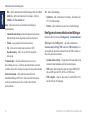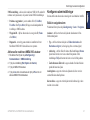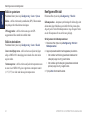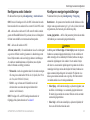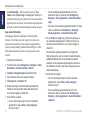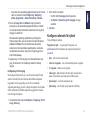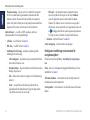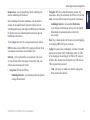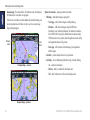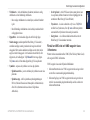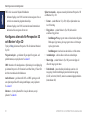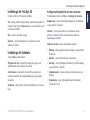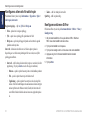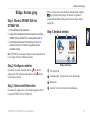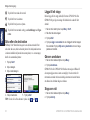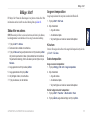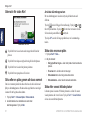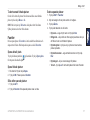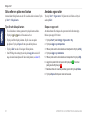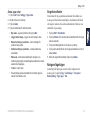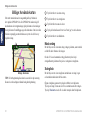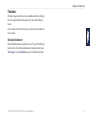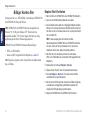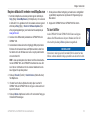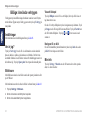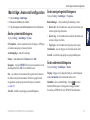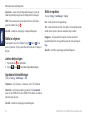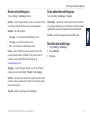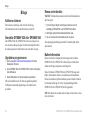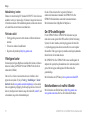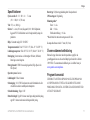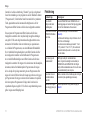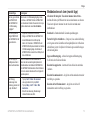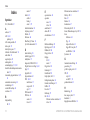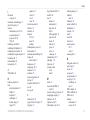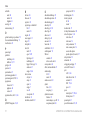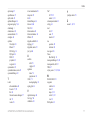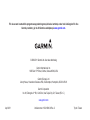GPSMAP
®
620
GPSMAP 640
Användarhandbok

© 2008-2011 Garmin Ltd. eller dess dotterbolag
Med ensamrätt. Om inget annat uttryckligen anges i detta dokument, får ingen del av denna handbok reproduceras, kopieras, överföras, spridas, hämtas eller lagras i
något lagringsmedium i något som helst syfte utan föregående uttryckligt skriftligt tillstånd från Garmin. Garmin beviljar härmed tillstånd att ladda ned en enstaka kopia
av denna handbok till en hårddisk eller annat elektroniskt lagringsmedium för visning, samt för utskrift av en kopia av handboken eller av eventuell revidering av den,
under förutsättning att en sådan elektronisk eller utskriven kopia av handboken innehåller hela copyrightredogörelsens text och även under förutsättning att all obehörig
kommersiell distribution av handboken eller eventuell revidering av den är strängt förbjuden.
Informationen i detta dokument kan ändras utan förvarning. Garmin förbehåller sig rätten att ändra eller förbättra sina produkter och att förändra innehållet utan skyldighet
att meddela någon person eller organisation om sådana ändringar eller förbättringar. Besök Garmins webbplats (www.garmin.com) för aktuella uppdateringar och
tilläggsinformation om användning och drift av denna och andra produkter från Garmin.
Garmin
®
, Garmin-logotypen, GPSMAP
®
, BlueChart
®
, g2 Vision
®
och MapSource
®
är varumärken som tillhör Garmin Ltd. eller dess dotterbolag, och är registrerade i USA
och i andra länder. Dessa varumärken får inte användas utan Garmins uttryckliga tillstånd.
Windows
®
och Windows NT
®
är registrerade varumärken som tillhör Microsoft Corporation i USA och/eller i andra länder. Mac
®
är ett registrerat varumärke som tillhör
Apple Computer, Inc.

GPSMAP 620 och GPSMAP 640 Användarhandbok i
Introduktion
Introduktion
GPSMAP
®
620 och GPSMAP 640 är GPS-navigationsenheter avsedda
både för marint bruk och för användning i bil. När du placerar enheten
i ett fäste i båten, startas den i marint läge. När du placerar enheten i
ett fäste i bilen, startas den i billäge.
! GPSMAP 620 kan användas i billäge bara om du köpt och läst in
City Navigator NT-kartor (tillbehör) på enheten.
Den här handboken är indelad i två avsnitt. I det första avsnittet
beskrivs hur du använder GPSMAP 620 och GPSMAP 640 i marint
läge och i det andra avsnittet beskrivs hur du använder enheten i
billäge. Avsnitten är märkta med ikar längs sidans kant som anger
användningsläget.
VARNING
Läs guiden Viktig säkerhets- och produktinformation som medföljer
i produktförpackningen för viktig information om produkten och
säkerhet.
Produktregistrering
Hjälp oss hjälpa dig på ett bättre sätt genom att fylla i vår online-
registrering redan i dag. Gå till http://my.garmin.com. Spara
inköpskvittot, i original eller kopia, på ett säkert ställe.
Kontakta Garmin
®
Kontakta Garmins produktsupport om du har frågor när du använder
din GPSMAP 620 eller GPSMAP 640. Om du benner dig i USA
går du till www.garmin.com/support eller kontaktar Garmin USA per
telefon på (913) 397 8200 eller (800) 800 1020.
I Storbritannien kontaktar du Garmin (Europe) Ltd. via telefon på
0808 2380000.
Om du benner dig i Europa går du till www.garmin.com/support
och klickar på för information om support från
ditt hemland eller så kontaktar du Garmin (Europe) Ltd. per telefon
på +44 (0) 870 8501241.
Konventioner för handboken
När du i den här handboken instrueras att trycka på något ska du
trycka på alternativet med ngret på skärmen. Små pilar (>) som
används i texten anger att du måste trycka på era objekt efter
varandra. Ett exempel: om det står ”Tryck på > ”,
ska du trycka på knappen på skärmen och sedan trycka på
.

ii GPSMAP 620 och GPSMAP 640 Användarhandbok
Innehållsförteckning
Innehållsförteckning
Introduktion ............................................................................... i
Produktregistrering .............................................................................i
Kontakta Garmin
®
..............................................................................i
Konventioner för handboken ............................................................... i
Komma igång ........................................................................... 1
GPSMAP 620 och GPSMAP 640 – funktioner ...................................1
Monteringsfäste .................................................................................1
Använda monteringsfästet .................................................................2
Sätta på och stänga av enheten ........................................................3
Ta bort och sätta i batteriet ................................................................3
Sätta i och ta bort ett SD-kort (Secure Digital) ...................................4
Marint läge: Komma igång ...................................................... 5
Steg 1: Montera GPSMAP 620 eller GPSMAP 640 ...........................5
Steg 2: Kongurera enheten ..............................................................5
Steg 3: Hämta satellitinformation .......................................................5
Steg 4: Använda GPSMAP 620 eller GPSMAP 640 ..........................5
Navigera direkt till en destination .......................................................6
Spara aktuell plats .............................................................................6
Navigera direkt till en sparad plats .....................................................6
Avbryta navigeringen .........................................................................7
Ställa in volymen ................................................................................7
Justera belysningen ...........................................................................7
Marint läge: Använda sjökort ................................................. 8
Vnvända sjökortet ..............................................................................8
Interagera med objekt på sjökortet ....................................................9
Visa ytterligare objekt- eller sjökortsinfor mation ................................9
Använda Perspective 3D .................................................................10
Använda BlueChart g2 Vision ..........................................................10
Använda Mariner’s Eye 3D .............................................................. 11
Använda Fish Eye 3D ...................................................................... 11
Använda skekort ............................................................................ 11
Aktivera högupplösta satellitbilder ...................................................12
Marint läge: Navigera ............................................................ 13
Steg 1: Välja ett mål .........................................................................13
Steg 2: Ange och följa kursen ..........................................................13
Marint läge: Vart? .................................................................. 19
Söka efter marina tjänster ................................................................19
Söka efter waypoints .......................................................................19
Söka efter sparade rutter .................................................................19
Söka efter sparade spår ..................................................................20
Söka efter namn ..............................................................................20
Marint läge: Använda waypoints och spår .......................... 21
Använda Man överbord-waypoints (MÖB) .......................................21
Markera en waypoint på din aktuella plats .......................................21
Skapa en waypoint från sjökortet .....................................................22
Redigera waypointdetaljer ...............................................................22
Använda spår ...................................................................................22

GPSMAP 620 och GPSMAP 640 Användarhandbok iii
Innehållsförteckning
Marint läge: Använda instrumentbrädan ............................. 24
Använda skärmen Kompass ............................................................24
Använda skärmen Siffror .................................................................25
Använda skärmen Tripp ...................................................................25
Marint läge: Visa almanacksdata ......................................... 26
Visa tidvattenstationsinformation .....................................................26
Visa ströminformation ......................................................................26
Visa information om astronomi ........................................................27
Marint läge: Hantera egna data ............................................ 28
Överföra marina data (waypoints, rutter, spår) till eller
från ett SD-kort ..............................................................................28
Säkerhetskopiera marina data till en dator ......................................28
Kopiera eller sammanfoga marina MapSource
®
-data till
GPSMAP 620 eller GPSMAP 640 .................................................29
Marint läge: Hantera information från andra farkoster ...... 30
Visa AIS-information ........................................................................30
Visa DSC-information ......................................................................34
Marint läge: Avancerad konguration ................................. 38
Kongurera systeminställningar .......................................................38
Ändra måttenheter ...........................................................................39
Kongurera kommunikationsinställningar ........................................40
Kongurera alarminställningar .........................................................41
Kongurera Min båt .........................................................................42
Kongurera andra farkoster .............................................................43
Kongurera navigeringsinställningar ................................................43
Kongurera alternativ för sjökort ......................................................45
Kongurera alternativ för Perspective 3D och Mariner’s Eye 3D .....50
Inställningar för Fish Eye 3D ............................................................51
Inställningar för skekarta ................................................................51
Kongurera alternativ för aktivt spår ................................................52
Kongurera skärmen Siffror .............................................................52
Billäge: Komma igång ........................................................... 53
Steg 1: Montera GPSMAP 620 eller GPSMAP 640 .........................53
Steg 2: Kongurera enheten ............................................................53
Steg 3: Hämta satellitinformation .....................................................53
Steg 4: Använda enheten ................................................................53
Söka efter din destination ................................................................54
Lägga till ett stopp ............................................................................54
Göra en avstickare ...........................................................................54
Stoppa en rutt ..................................................................................54
Billäge: Vart?.......................................................................... 55
Söka efter en adress ........................................................................55
Ange en hemposition .......................................................................55
Alternativ för sidan Kör! ...................................................................56
Söka efter en plats genom att stava namnet ..................................56
Söka nära en annan plats ................................................................56
Söka efter senast hittade platser .....................................................56
Faoriter ............................................................................................57
Söka efter en plats med kartan ........................................................58

iv GPSMAP 620 och GPSMAP 640 Användarhandbok
Innehållsförteckning
Använda egna rutter ........................................................................58
Ange koordinater .............................................................................59
Navigera fågelvägen ........................................................................59
Billäge: Använda kartan ........................................................ 60
Nästa sväng .....................................................................................60
Svänglista ........................................................................................60
Färddator .........................................................................................61
Billäge: Hantera ler.............................................................. 62
Kopiera ler till enheten ...................................................................62
Kopiera bildata till enheten med MapSource ...................................63
Ta bort biller ..................................................................................63
Billäge: Använda verktygen ................................................. 64
Inställningar .....................................................................................64
Var är jag?........................................................................................64
Bildvisare .........................................................................................64
Min info ............................................................................................64
Marint läge: Avancerad konguration ................................. 65
Ändra systeminställningarna ............................................................65
Ändra navigeringsinställningarna .....................................................65
Ändra skärminställningarna .............................................................65
Ställa in volymen ..............................................................................66
Justera belysningen .........................................................................66
Uppdatera tidsinställningar ..............................................................66
Ställa in språken ..............................................................................66
Ändra kartinställningarna .................................................................67
Ändra säkerhetsinställningarna .......................................................67
Återställa alla inställningar ...............................................................67
Bilaga ...................................................................................... 68
Kalibrera skärmen ............................................................................68
Återställa GPSMAP 620 eller GPSMAP 640 ...................................68
Uppdatera programvaran .................................................................68
Rensa användardata .......................................................................68
Batteriinformation ............................................................................68
Ladda GPSMAP 620 eller GPSMAP 640 ........................................69
Byta säkringen på bilfästet ...............................................................69
Skötsel av enheten ..........................................................................69
Ytterligare kartor ..............................................................................70
Om GPS-satellitsignaler ..................................................................70
Extrafunktioner och valfria tillbehör ..................................................70
Specikationer .................................................................................71
Överensstämmelseförklaring ...........................................................71
Programlicensavtal ..........................................................................71
Felsökning ......................................................................................72
Meddelanden och larm (marint läge) ...............................................73
Index ....................................................................................... 74

GPSMAP 620 och GPSMAP 640 Användarhandbok 1
Komma igång
Komma igång
GPSMAP 620 och GPSMAP 640 – funktioner
➍
➊
➋
➌
➎
➏
➊
Strömknappen – slå på eller stänga av enheten.
➋
Strömingång – driv enheten och ladda batteriet med en extern
strömkabel.
➌
MCX-anslutning – anslut en extern GPS-antenn.
➍
USB-anslutning – anslut enheten till en dator.
➎
Batterilåsring – lyft och vrid moturs för att frigöra batteriet.
➏
Batteri – uppladdningsbart litiumjonbatteri.
Monteringsfäste
Marint
monteringsfäste
➊
➌
➍
Bil-
monteringsfäste
➋
➌
➍
➊
Kulfästesadapter – anslut det marina monteringsfästet till det
marina kulfästet.
➋
Kulledsadapter – anslut fästesadaptern till ett kompatibelt bilfäste
för instrumentbräda. (Bilsatsen är tillbehör till GPSMAP 620 och
GPSMAP 640).
➌
Ljudutgång – anslut enheten till en ljudkälla med en vanlig
1
/
8
tums (3,5 mm) stereokontakt.
➍
Låsik – används för att låsa fast enheten i fästet.

2 GPSMAP 620 och GPSMAP 640 Användarhandbok
Komma igång
VARNING
Kulledsadaptern på GPSMAP 620 och GPSMAP 640 är bara
kompatibel med det medföljande fästet och inte med andra bilfästen
från Garmin. Montera inte enheten på en vindruta.
Meddelande
När du tar bort GPSMAP 620 eller GPSMAP 640 från det marina
monteringsfästet måste du torka av metallkontakterna och använda
den medföljande väderkåpan för att förhindra korrosion.
Använda monteringsfästet
Meddelande
Använd inte bilfästet i båten. Strömkontakten och högtalarenheten
är inte vattensäker, och är därför inte lämplig för marin användning.
Dessutom får bilfästets bas inte användas i båten. Bilfästets bas
monteras inte fast i instrumentbrädan och är därför inte stadigt
i marina förhållanden.
Om du vill installera det marina monteringsfästet i båten läser du
installationsinstruktionerna för GPSMAP 620/640 marint fäste.
! Om du vill montera GPSMAP 620 eller GPSMAP 640 i
båtkonsolen köper du satsen för infälld montering för GPSMAP
600-serien på www.garmin.com.
Så här installerar du bilfästeshållaren i bilen:
1. Placera bilfästets bas på instrumentbrädan och tryck dess fyra
sidor nedåt. Basen böjs och anpassas till instrumentbrädan.
2. Sätt fast monteringsfästet på bilfästets arm.
3. Anslut 12-voltsströmkabeln för fordon till ett strömuttag i fordonet.
: Om undersidan på bilfästet glider på instrumentbrädan på grund
av damm eller smuts, torkar du rent med en fuktig trasa.
Så här placerar du GPSMAP 620
eller GPSMAP 640 i monterings-
fästet:
1. Fäll upp låsiken högst upp på
monteringsfästet.
2. Placera underkanten av enheten
i vaggan.
3. Luta enheten bakåt tills det tar
emot.
4. Fäll ned låsiken så att enheten
hålls på plats i monteringsfästet.
Så här tar du bort enheten från monteringsfästet:
1. Fäll upp låsiken högst upp på monteringsfästet.
2. Luta enheten framåt och ta ur den ur monteringsfästet.
Placera GPSMAP 620
eller GPSMAP 640 i
monteringsfästet

GPSMAP 620 och GPSMAP 640 Användarhandbok 3
Komma igång
Sätta på och stänga av enheten
Sätta på GPSMAP 620 eller GPSMAP 640:
• Om monteringsfästet i båten eller bilen är anslutet till en strömkälla
startar enheten när du placerar den i fästet.
• Enheten startar när extern strömförsörjning nns via DC IN-
anslutningen.
• Om du vill starta enheten manuellt håller du
nedtryckt tills
Garmins logotyp visas på skärmen.
Stänga av GPSMAP 620 eller GPSMAP 640:
• När du tar bort enheten från monteringsfästet, eller du kopplar
bort strömmen från DC IN-anslutningen, uppmanas du att låta
enheten drivas på batterier. Tryck på Stäng av om du vill stänga av
enheten.
• Om du vill stänga av enheten manuellt håller du
nedtryckt tills
enheten stängs av.
! Om du stänger av enheten manuellt medan den är ansluten till
en strömkälla, fortsätter den att ladda batteriet.
Meddelande
Om det marina monteringsfästet inte anslutits genom
tändningsnyckeln eller en omkopplare kommer GPSMAP 620 eller
GPSMAP 640 att ladda ur båtbatteriet även om enheten är avstängd.
Ta bort enheten från monteringsfästet så undviker du att båtbatteriet
laddas ur.
Ta bort och sätta i batteriet
Meddelande
Den här produkten innehåller ett litiumjonbatteri. För att förhindra att
skador uppstår ska enheten tas med från bilen eller båten när du går ut
eller skyddas från direkt solljus.
Så här tar du bort batteriet:
1. Ta bort GPSMAP 620 eller GPSMAP 640 från monteringsfästet.
2. Lyft upp batterilåsringen på enhetens baksida och vrid den moturs.
3. Luta batteriet bort från enheten och lyft ut det.
Så här sätter du i batteriet:
1. På baksidan av GPSMAP 620 eller GPSMAP 640 sätter du in
underdelen av batteriet i enheten.
2. Luta batteriet mot enheten tills det ligger tätt emot den.
3. Vrid låsringen medurs tills batteriet låses på plats.

4 GPSMAP 620 och GPSMAP 640 Användarhandbok
Komma igång
Viktig information om batteriet:
• Innan du använder GPSMAP 620 eller GPSMAP 640 för första
gången måste du ladda batteriet i minst sex timmar.
• Litiumjonbatteriet som används i enheten är främst avsett som en
reservbatterikälla. Använd enheten i ett fäste med extern ström när
det möjligt.
• Om enheten inte används under en längre tid (mer än en vecka),
tar du ut batteriet.
Meddelande
GPSMAP 620 och GPSMAP 640 är bara vattentät enligt IPX7-
standarden när batteriet är anslutet och låst på plats. Var extremt
noga om du tar ut batteriet i närheten av vatten.
Sätta i och ta bort ett SD-kort
(Secure Digital)
För att bibehålla IPX7-vattentätheten hos GPSMAP 620 eller
GPSMAP 640, sitter SD-kortfacket under batteriet.
Så här sätter du i ett SD-kort:
1. Ta bort batteriet. SD-kortfacket sitter längst ned i batterifacket,
på motstående sida av batterikontakterna.
2. Sätt i ett SD-kort i öppningen, med etiketten utåt och så att
SD-kortkontakterna är vända bort från batterikontakterna.
3. Skjut in SD-kortet i SD-kortfacket och tryck in det försiktigt tills det
klickar på plats.
4. Sätt i batteriet.
Sätta i ett SD-kort
Så här tar du bort ett SD-kort:
1. Ta bort batteriet.
2. Tryck in SD-kortet tills det klickar till och frigörs från SD-kortfacket.
3. Ta bort SD-kortet.

GPSMAP 620 och GPSMAP 640 Användarhandbok 5
Marint läge: Komma igång
Marint läge: Komma igång
Steg 1: Montera GPSMAP 620 eller
GPSMAP 640
1. Installera det marina monteringsfästet i båten enligt
installationsinstruktionerna för GPSMAP 620/640 marint fäste.
2. Placera enheten i det marina monteringsfästet (sidan 2).
Steg 2: Kongurera enheten
Om du vill sätta på enheten när den inte satts på automatiskt
håller du nedtryckt tills Garmin-logotypen visas på skärmen.
Följ anvisningarna på skärmen för att ställa in det marina läget på
enheten för första gången. Om du vill stänga av GPSMAP 620 eller
GPSMAP 640 håller du nedtryckt.
Steg 3: Hämta satellitinformation
1. Gå utomhus till en öppen plats, en bit från höga byggnader och
träd.
2. Sätt på GPSMAP 620 eller GPSMAP 640.
Det kan ta några minuter innan den hittar satellitsignalerna. Staplarna
anger styrkan på mottagningen. När minst en av staplarna är
grön har enheten hämtat satellitsignaler. Nu kan du välja ett mål
och navigera dit.
Steg 4: Använda GPSMAP 620 eller
GPSMAP 640
➊ ➋ ➌ ➍
➎
Marint läge: Skärmen Hem
➊
Användningsläge. En båtikon betecknar marint läge och en
bilikon betecknar billäge. Tryck på ikonen om du vill ändra läge.
➋
GPS-signalstyrka.
➌
Batteristatus.
➍
Aktuell tid.
➎
Kategorier och åtgärder på skärmen Hem. Tryck på en ikon för
att visa tillhörande meny eller utföra tillhörande åtgärd.

6 GPSMAP 620 och GPSMAP 640 Användarhandbok
Marint läge: Komma igång
Navigera direkt till en destination
1. Välj Sjökort > Navigationssjökort på skärmbilden Hem.
2. Tryck på den plats på navigationssjökortet som du vill navigera till.
• Tryck på
och för att zooma in och ut. Tryck på valfritt
ställe på kartan och dra det om du vill panorera kartan.
• Mer information om hur du använder sjökort nns på sidan 8.
3. När pekarikonen
står på den plats du vill navigera till trycker du
på Navigera till > Gå till.
4. Följ den magentafärgade linjen mellan din aktuella plats och ditt
mål. Var försiktig när du navigerar. Undvik landmassor och hinder
när du navigerar efter linjen mot ditt mål.
Tips:
• Vid sidan av att navigera direkt till ditt mål kan du skapa en rutt
eller låta enheten skapa en rutt. Information om avancerade
navigeringsalternativ nns på sidan 13.
• Du kan också använda kompassidan och aktivt navigera till ditt mål
genom att följa en pekare på en kompass. Mer information nns på
sidan 24.
Navigera direkt till ett mål
Navigerings
information
Position och
riktning
Riktning till
destinationen
Spara aktuell plats
Om du vill spara en plats, exempelvis den lokala småbåtshamnen eller
en bra skeplats, markerar du platsen som en waypoint.
1. På skärmen Hem trycker du på Markera.
2. Om du vill ge waypointen ett namn trycker du på Ändra waypoint
> Namn. Använd skärmtangentbordet och ange ett annat namn än
det nummer som tilldelats waypointen som standard.
Navigera direkt till en sparad plats
1. På skärmen Hem trycker du på Vart? > Waypoints.
2. Tryck på den waypoint som du vill navigera till.
3. Tryck på Navigera till > Gå till.
4. Följ den magentafärgade linjen mellan din aktuella plats och ditt
mål. Var försiktig när du navigerar. Undvik landmassor och hinder
när du navigerar efter linjen mot ditt mål.

GPSMAP 620 och GPSMAP 640 Användarhandbok 7
Marint läge: Komma igång
Tips:
• Vid sidan av att navigera direkt till ditt mål kan du skapa en rutt
eller låta enheten skapa en rutt. Information om avancerade
navigeringsalternativ nns på sidan 13.
• Du kan också använda kompassidan och aktivt navigera till ditt mål
genom att följa en pekare på en kompass. Mer information nns på
sidan 24.
Avbryta navigeringen
1. Tryck på Meny på navigationssjökortet medan du navigerar.
2. Tryck på Avbryt navigering.
! Du kan även avbryta navigeringen på skärmen Vart?.
Ställa in volymen
1. Tryck snabbt på från valfri skärm.
2. Tryck på Volym.
3. Tryck på och dra volymskjutreglaget åt vänster för att sänka
volymen och åt höger för att höja volymen. Rutan till höger om
volymreglaget visar volymnivån som en procentsats.
Om du vill stänga av volymen trycker du på rutan till höger om
volymskjutreglaget. Ordet ersätter procentvärdet.
! Enheten måste vara ansluten till en extern ljudkälla för att du
ska höra ljudvarningarna i marint läge.
Justera belysningen
1. Tryck snabbt på från valfri skärm.
2. Tryck på och dra bakgrundsbelysningens skjutreglage åt
vänster för att minska ljusstyrkan och åt höger för att öka den.
Rutan till höger om skjutreglaget för bakgrundsbelysning visar
belysningsnivån i procent.
Tryck på om du vill växla mellan och
. Inställningen ändrarautomatiskt färgerna
beroende på tiden.

8 GPSMAP 620 och GPSMAP 640 Användarhandbok
Marint läge: Använda sjökort
Marint läge: Använda sjökort
GPSMAP 620-enheten innehåller en karta med grundläggande
bildinformation. GPSMAP 640 innehåller en karta med grundläggande
bildinformation och detaljerad BlueChart
®
g2-havskartogra för
amerikanskt vatten.
Du kan använda förprogrammerade BlueChart g2 Vision
®
SD-
kort (tillbehör) för att få ut mer av din enhet. Mer information om
BlueChart g2 Vision nns på sidan 10.
Du kan visa sjökort på fyra sätt:
• – visar en översiktsvy av den grundläggande kartan och
BlueChart g2 Vision-sjökort och -foton (tillbehör).
• – visar en vy ovanifrån och bakom båten som ett
visuellt navigationshjälpmedel (sidan 10).
• – visar en detaljerad, tredimensionell vy
ovanifrån och bakom båten som ett visuellt navigationshjälpmedel
(sidan 11).
• – tar bort navigationsdata från sjökortet och förstärker
bottenkonturer för djupavläsning (sidan 11).
• – visar en undervattensvy som visuellt återger
havsbotten utifrån sjökortets information (sidan 11).
! Sjökortsvyerna Mariner’s Eye 3D och Fish Eye 3D är
bara tillgängliga om du använder ett BlueChart g2 Vision SD-kort
(sidan 10). Fiskekortet är tillgängligt om du använder ett BlueChart
g2 Vision SD-kort eller ett BlueChart g2 SD-kort, eller om din
inbyggda karta stöder skekort.
Vnvända sjökortet
Välj > på skärmbilden Hem.
Använd sjökortet till att planera din kurs (sidan 13), visa
kartinformation och som ett navigationshjälpmedel.
Panorera i sjökortet
1. Välj Sjökort > Navigationssjökort på skärmbilden Hem.
2. Tryck på och dra sjökortet om du vill visa andra delar av det.
3. Tryck på Avbryt panorering om du vill återställa sjökortet till din
aktuella plats.
Zooma in och ut på sjökortet
Skalan längst ned på sjökortet ( ) anger zoomnivån. Stapeln
under värdet betecknar den numeriska skalans avstånd på kartan.
Tryck på
och när du vill zooma svängen in och ut på sjökortet.

GPSMAP 620 och GPSMAP 640 Användarhandbok 9
Marint läge: Använda sjökort
Interagera med objekt på sjökortet
1. Tryck på en punkt på sjökortet.
2. Tryck på ett alternativ:
!De alternativ som visas är dynamiska och beror på den punkt du
tryckte på.
• Granska – visa detaljer om sjökortsobjekten nära pekaren.
(Granska visas bara om pekaren är nära era objekt på
sjökortet – om pekaren bara är nära ett objekt, visas namnet
på objekt istället för Granska.)
• Navigera till – visa navigeringsalternativen (sidan 13).
• Lägga ut waypoint – markerar en waypoint på pekarens plats
(sidan 22).
• Information – visa mer information om ett objekt eller ett
område på sjökortet.
• Mät distans – visa avståndet och riktningen till objektet från
din aktuella plats. Informationen visas i ett fönster längst upp till
vänster på skärmen. Tryck på Ange referens för att mäta från
en annan plats än din aktuella plats.
!Du kan trycka på och dra pekaren till en ny plats.
Visa ytterligare objekt- eller sjökortsinfor-
mation
1. Tryck på ett objekt eller område på sjökortet.
2. Tryck på Information och välj mellan följande alternativ:
• Tidvatteninformation – visa tidvatteninformation från den
tidvattenstation som är närmast objektet eller området på
sjökortet (sidan 26).
• Strömmar – visa ströminformation från den strömstation som
är närmast objektet eller området på sjökortet (sidan 26).
• Astronomi – visa almanackdata om soluppgång och
-nedgång för objektet eller området på sjökortet (sidan 27).
• Lokal service – visa en lista över de marinor och marina
tjänster som är närmast objektet eller området på sjökortet.
• Sjökortstext – visa NOAA-information (National Oceanic and
Atmospheric Administration) associerad med det sjökort som
innehåller objektet.

10 GPSMAP 620 och GPSMAP 640 Användarhandbok
Marint läge: Använda sjökort
Visa ygfoton
Du kan visa ygfoton av marinor och andra viktiga navigations-
landmärken i området som täcks av ett isatt BlueChart g2 Vision
SD-kort.
1. Tryck på en kameraikon på sjökortet.
• En standardkameraikon (
) anger ett foto ovanifrån.
• En kameraikon med en kon (
) anger ett perspektivfoto.
Fotot togs från kamerans plats, riktad i konens riktning.
2. Tryck på Flygfoto.
Använda Perspective 3D
Perspective 3D visar en vy över och bakom båten (baserat på din
riktning) som ett visuellt navigationshjälpmedel.
När du navigerar kan du använda skärmen Perspective 3D till att bättre
följa din kurs, angiven av en framhävd linje. Mer information om hur
du navigerar nns på sidan 13.
Du kommer till skärmen Perspective 3D genom att trycka på
> på skärmen Hem.
Tryck på
för att ytta vyn närmare båten och närmare vattnet.
Tryck på för att ytta vyn bort från båten. Detta anges av skalan
( ) längst ned på skärmen.
Använda BlueChart g2 Vision
Förprogrammerade BlueChart g2 Vision SD-kort (tillbehör) hjälper
dig utnyttja din enhet på bästa sätt. Förutom detaljerade marina sjökort
har BlueChart g2 Vision följande funktioner:
• – visar en vy över och bakom båten som
ett tredimensionellt navigationshjälpmedel.- BlueChart g2
Vision Mariner’s Eye 3D är mer detaljerat än Perspective
3D-standardskärmen.
• – visar en undervattensvy i 3D som visuellt återger
havsbotten utifrån sjökortets information.
• – visar sjökortet med förstärkta bottenkonturer och utan
navigationsdata. Det här sjökortet fungerar bra för djuphavsske.
• – visar högupplösta satellitbilder för
en realistisk vy av land och vatten på sjökortet.
• – visar vägar, restauranger och
andra intressanta platser (POI) längs kusten.
• – bestämmer den bästa passagen till
destinationen baserat på angivet säkert djup, säker höjd och
sjökortsdata.

GPSMAP 620 och GPSMAP 640 Användarhandbok 11
Marint läge: Använda sjökort
Använda Mariner’s Eye 3D
När du använder ett BlueChart g2 Vision SD-kort kan du visa skärmen
Mariner’s Eye 3D. Skärmen Mariner’s Eye 3D liknar skärmen
Perspective 3D (sidan 10), men återger en faktisk 3D-skärm. Den
här vyn är användbar när du navigerar över besvärliga rev, under
broar eller i kanaler och är dessutom användbar när du försöker
identiera infarter och utfarter i obekanta hamnar. Mariner’s Eye 3D
tillhandahåller en 3D-vy av både stranden och sjöbotten.
Du kommer till Mariner’s Eye 3D genom att trycka på >
på skärmen Hem.
Som på skärmen Perspective 3D kan du trycka på
för att ytta
vyn närmare båten och närmare vattnet. Tryck på för att ytta vyn
bort från båten. Detta anges tillfälligt av skalan ( ) längst ned på
skärmen.
Tryck på och dra kartan till vänster eller höger för att panorera
3D-perspektivet.
Använda Fish Eye 3D
Med hjälp av djupkonturlinjerna i BlueChart g2 Vision-kartogran
visar Fish Eye 3D en undervattensvy över havs- eller sjöbotten.
Med knapparna och justerar du vyn på samma sätt som med
Mariner’s Eye 3D.
Du kommer till Fish Eye 3D genom att trycka på >
på skärmen Hem.
!När du navigerar visas inte den magentafärgade linjen på
skärmen Fish Eye 3D, även om alla aktiverade navigationsdatafält
visas.
Använda skekort
Använd skekortet för en detaljerad vy av bottenkonturerna och
djupen på sjökortet. Det nns inga navigeringshjälpmedel, som bojar
och fyrar, på skekortet.
Fiskekortet använder väldigt detaljerade batymetriska data och är bäst
lämpat för djuphavsske.
! Fiskekortet är tillgängligt om du använder ett BlueChart
g2 Vision SD-kort eller ett BlueChart g2 SD-kort, eller om din
inbyggda karta stöder skekort.
Navigationssjökort
Fiskekort

12 GPSMAP 620 och GPSMAP 640 Användarhandbok
Marint läge: Använda sjökort
Du kommer till skekortet genom att välja > på
skärmen Hem.
Tryck på
och när du vill zooma in och ut på skekortet.
Du kan navigera med skekortet på samma sätt som med det vanliga
sjökortet.
Aktivera högupplösta satellitbilder
Du kan lägga över högupplösta satellitbilder på landdelen, havsdelen
eller båda delarna av navigationssjökortet med ett förprogrammerat
BlueChart g2 Vision SD-kort.
Så här aktiverar du satellitbilder:
1. När du visar sjökortet trycker du på Meny > Inställning för navig.
sjökort > Foton.
2. Tryck på något av följande alternativ:
• Av – standardsjökortsinformation visas på kartan.
• Endast land – standardsjökortsinformation visas på vatten och
foton läggs över land.
• Fotokarta, bildmix – foton läggs över både vatten och land
med angiven genomskinlighet. Ju högre procentvärde du anger,
desto mer täcker satellitfotona vatten och land.
När den här funktionen är aktiverad är de högupplösta satellitbilderna
bara tillgängliga vid lägre zoomnivåer. Om du inte kan se de
högupplösta bilderna i BlueChart g2 Vision-regionen, zoomar du
in genom att trycka på , eller anger en högre detaljnivå genom
att trycka på > >
> .

GPSMAP 620 och GPSMAP 640 Användarhandbok 13
Marint läge: Navigera
Marint läge: Navigera
Om du vill navigera med GPSMAP 620 eller GPSMAP 640, väljer
du först ett mål och anger sedan en kurs eller skapar en rutt. Följ
kursen eller rutten på sjökortet eller på skärmen Perspective 3D eller
Mariner’s Eye 3D.
: Du kan också använda skärmen Kompass för att följa en kurs
eller rutt på sjökortet, skärmen Perspective 3D eller skärmen Mariner’s
Eye 3D. Mer information nns på sidan 24.
Steg 1: Välja ett mål
Du kan välja en destination i sjökortet eller på menyn.
Välja ett mål med sjökortet
1. Välj Sjökort > Navigationssjökort på skärmbilden Hem.
2. Tryck på den plats på navigationssjökortet som du vill navigera till.
Pekarikonen
anger målet på sjökortet.
:Tryck på och för att zooma in och ut. Tryck på
valfritt ställe på kartan och dra det om du vill panorera kartan.
Mer information om hur du använder sjökort nns på sidan 8.
Välja ett mål med Vart?
1. På skärmen Hem trycker du på Vart?
2. Tryck på en kategori:
• Waypoints – visa en lista med markerade platser (sidan 19).
• Rutter – visa en lista med sparade rutter (sidan 19).
• Spår – visa en lista med inspelade spår (sidan 20).
• Offshore – visa en lista med närliggande marinor och andra
intressanta platser utanför kusten, i närhetsordning (sidan 19).
• Sök efter namn – sök efter närliggande marinor och andra
intressanta platser utanför kusten efter namn (sidan 20).
3. Tryck på den plats du vill navigera till.
Steg 2: Ange och följa kursen
Du kan ange en kurs på tre sätt:
• – (direkt kurs) skapa en direkt linje från din aktuella plats
till målet (sidan 14).
• – skapa en rutt från målet till din aktuella plats, och lägg
till svängar längs vägen (sidan 15).

14 GPSMAP 620 och GPSMAP 640 Användarhandbok
Marint läge: Navigera
• – använd sjökortsinformationen på ett BlueChart
g2 Vision SD-kort till att automatiskt föreslå en passage från din
aktuella plats till målet (sidan 17).
När du angett kursen följer du den på sjökortet, skärmen Perspective
3D eller skärmen Mariner’s Eye 3D.
Ange en direkt kurs (Gå till)
När pekarikonen står på den plats du vill navigera till, eller du har
valt ett mål med , trycker du på > .
Följa en direkt kurs (Gå till) på sjökortet, skärmen
Perspective 3D eller skärmen Mariner’s Eye 3D
När du har angett kursen med , visar en magentafärgad linje den
direkta kursen från startpunkten till slutpunkten, och yttar sig inte,
ens när du är ur kurs.
VARNING
När du använder Gå till kan en direkt kurs och en korrigerad kurs
passera över land eller grunt vatten. Använd visuella iakttagelser och
styr så att du undviker land, grunt vatten och andra farliga föremål.
Mitt på den magentafärgade linjen visas en tunnare lila linje som
betecknar den korrigerade kursen från den aktuella platsen till
slutpunkten. Den korrigerade kursen är dynamisk, och yttas med
båten när du är ur kurs.
1. När du har angett en kurs öppnar du skärmen Hem och trycker på
Sjökort och sedan på Sjökort, Mariner’s Eye eller Perspective
3D.
2. Följ den magentafärgade linjen (direkt kurs).
3. Styr utanför kursen så att du undviker land, grunt vatten och andra
hinder på vattnet.
4. När du är ur kurs följer du den lilafärgade linjen (korrigerad kurs) för
att komma till målet eller styr tillbaka till den magentafärgade linjen
(direkt kurs).
Korrigerad kurs
Direktkurs
Startpunkt
Följa en direktkurs på sjökortet
Sidan laddas...
Sidan laddas...
Sidan laddas...
Sidan laddas...
Sidan laddas...
Sidan laddas...
Sidan laddas...
Sidan laddas...
Sidan laddas...
Sidan laddas...
Sidan laddas...
Sidan laddas...
Sidan laddas...
Sidan laddas...
Sidan laddas...
Sidan laddas...
Sidan laddas...
Sidan laddas...
Sidan laddas...
Sidan laddas...
Sidan laddas...
Sidan laddas...
Sidan laddas...
Sidan laddas...
Sidan laddas...
Sidan laddas...
Sidan laddas...
Sidan laddas...
Sidan laddas...
Sidan laddas...
Sidan laddas...
Sidan laddas...
Sidan laddas...
Sidan laddas...
Sidan laddas...
Sidan laddas...
Sidan laddas...
Sidan laddas...
Sidan laddas...
Sidan laddas...
Sidan laddas...
Sidan laddas...
Sidan laddas...
Sidan laddas...
Sidan laddas...
Sidan laddas...
Sidan laddas...
Sidan laddas...
Sidan laddas...
Sidan laddas...
Sidan laddas...
Sidan laddas...
Sidan laddas...
Sidan laddas...
Sidan laddas...
Sidan laddas...
Sidan laddas...
Sidan laddas...
Sidan laddas...
Sidan laddas...
Sidan laddas...
Sidan laddas...
Sidan laddas...
Sidan laddas...
-
 1
1
-
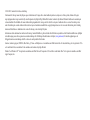 2
2
-
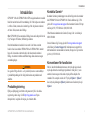 3
3
-
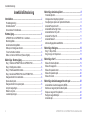 4
4
-
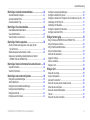 5
5
-
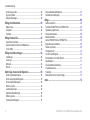 6
6
-
 7
7
-
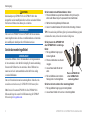 8
8
-
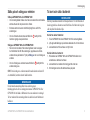 9
9
-
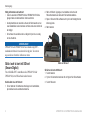 10
10
-
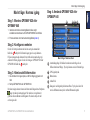 11
11
-
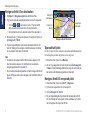 12
12
-
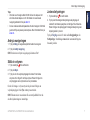 13
13
-
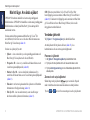 14
14
-
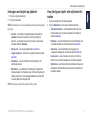 15
15
-
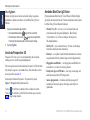 16
16
-
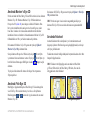 17
17
-
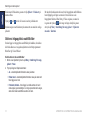 18
18
-
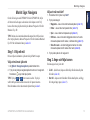 19
19
-
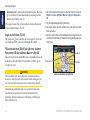 20
20
-
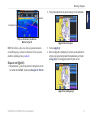 21
21
-
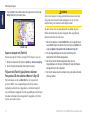 22
22
-
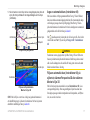 23
23
-
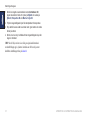 24
24
-
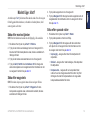 25
25
-
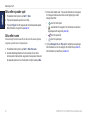 26
26
-
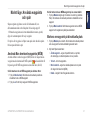 27
27
-
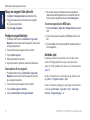 28
28
-
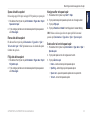 29
29
-
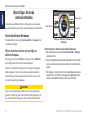 30
30
-
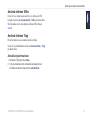 31
31
-
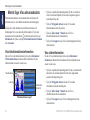 32
32
-
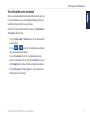 33
33
-
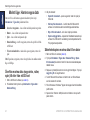 34
34
-
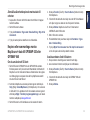 35
35
-
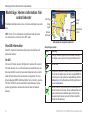 36
36
-
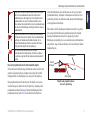 37
37
-
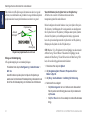 38
38
-
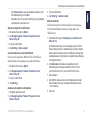 39
39
-
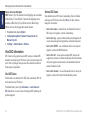 40
40
-
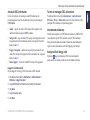 41
41
-
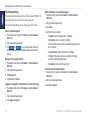 42
42
-
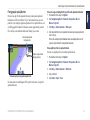 43
43
-
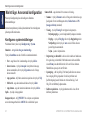 44
44
-
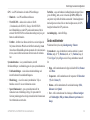 45
45
-
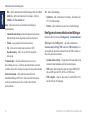 46
46
-
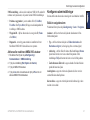 47
47
-
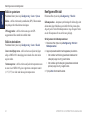 48
48
-
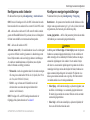 49
49
-
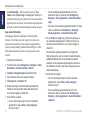 50
50
-
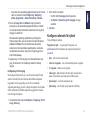 51
51
-
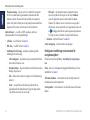 52
52
-
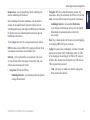 53
53
-
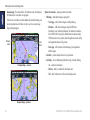 54
54
-
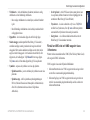 55
55
-
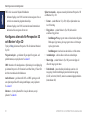 56
56
-
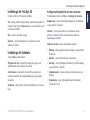 57
57
-
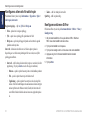 58
58
-
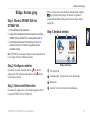 59
59
-
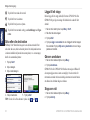 60
60
-
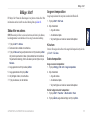 61
61
-
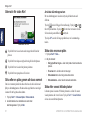 62
62
-
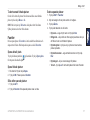 63
63
-
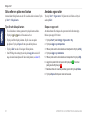 64
64
-
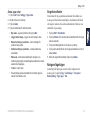 65
65
-
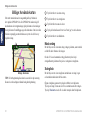 66
66
-
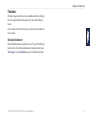 67
67
-
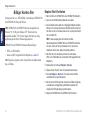 68
68
-
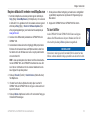 69
69
-
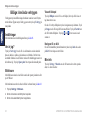 70
70
-
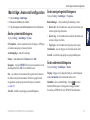 71
71
-
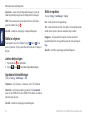 72
72
-
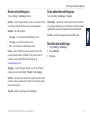 73
73
-
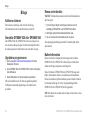 74
74
-
 75
75
-
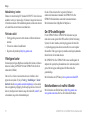 76
76
-
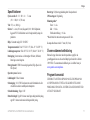 77
77
-
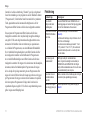 78
78
-
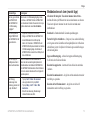 79
79
-
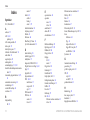 80
80
-
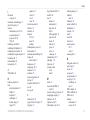 81
81
-
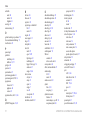 82
82
-
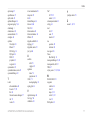 83
83
-
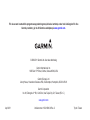 84
84
Garmin GPSMAP® 640 Användarmanual
- Typ
- Användarmanual
- Denna manual är också lämplig för
Relaterade papper
-
Garmin GPSMAP 5208 Referens guide
-
Garmin GPSMAP 720s Referens guide
-
Garmin GPSMAP 720s Användarmanual
-
Garmin GPSMAP 7015 Referens guide
-
Garmin GPSMAP® 4010 Referens guide
-
Garmin GPSMAP® 640 Referens guide
-
Garmin GPSMAP 7015 Användarmanual
-
Garmin GPSMAP® 5012 Användarmanual
-
Garmin GPSMAP® 525/525s Användarmanual
-
Garmin GPSMAP 521 Användarmanual